Skaitmeninės vaizdų redagavimo menas reikalauja ne tik kūrybiškumo, bet ir žinių apie efektyvias technikas ir metodus. Viena iš pagrindinių technikų yra tekstūros sluoksniavimas. Ši technika leidžia vizualiai pagerinti vaizdus ir sukurti gilesnį ryšį tarp elemento vaizde. Šioje gido naudotojo instrukcijoje parodysiu, kaip efektyviai naudoti tekstūros sluoksniavimą Photoshop programoje, kad pagerintum savo kompozicijas.
Svarbiausi įžvalgos
- Tekstūros sluoksniavimas yra esminis integruojant elementus vaizde.
- Naudojant išmaniuosius objektus, optimizuojamas redagavimo procesas.
- Naudojant gausį, pašalinamos smulkios struktūros, o spalvos išlieka.
- Spalvų ir apšvietimo koregavimai yra svarbūs harmoningoms kompozicijoms.
Žingsnis po žingsnio instrukcija
Tekstūrų paruošimas
Norėdamas pradėti savo tekstūros sluoksniavimą, pirmiausia atidaryk norimą redaguoti vaizdą. Įsitikink, kad turi dvi skirtingas tekstūras, kurias nori taikyti savo modeliui. Norint padidinti lankstumą, paversti savo vaizdo sluoksnį išmaniuoju objektu, jei to dar nepadarei.
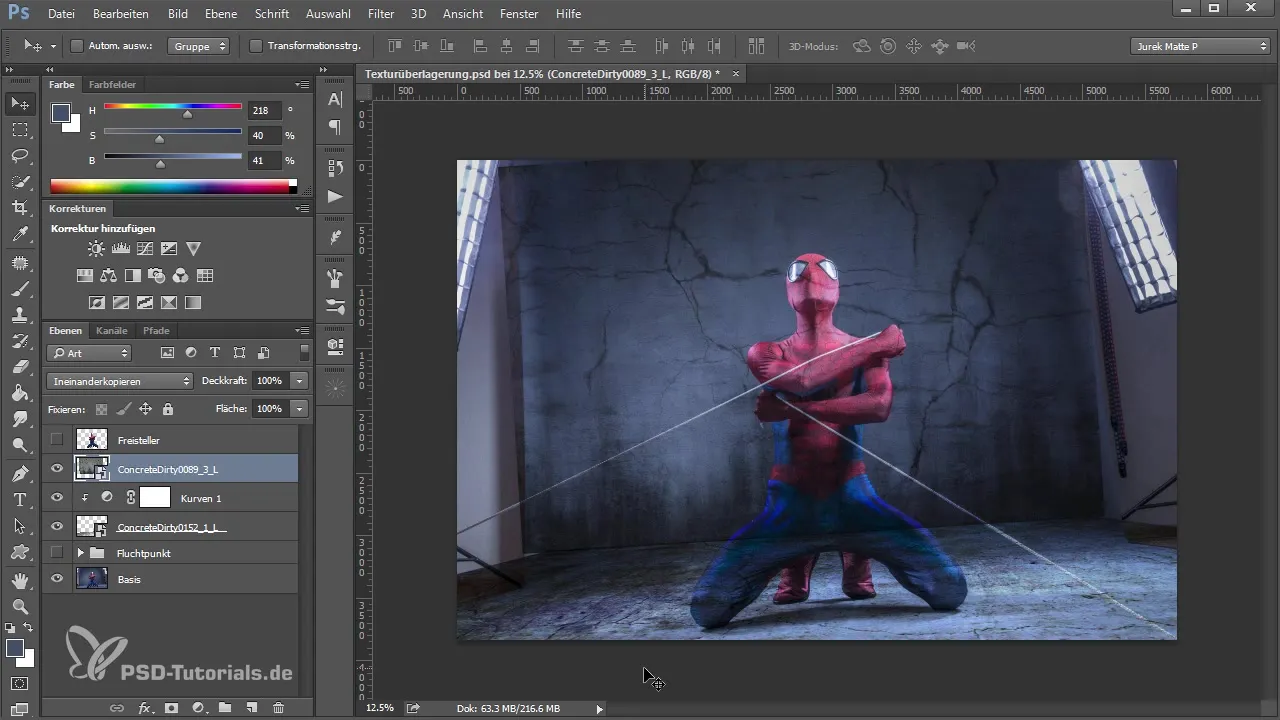
Taikyti gausį
Kai tavo vaizdas yra išmanusis objektas, eik į filtrus ir pasirink gausį. Taikyti stiprų neryškumą, kad sumažintum tekstūros struktūras ir išlaikytum tik spalvų tonus.
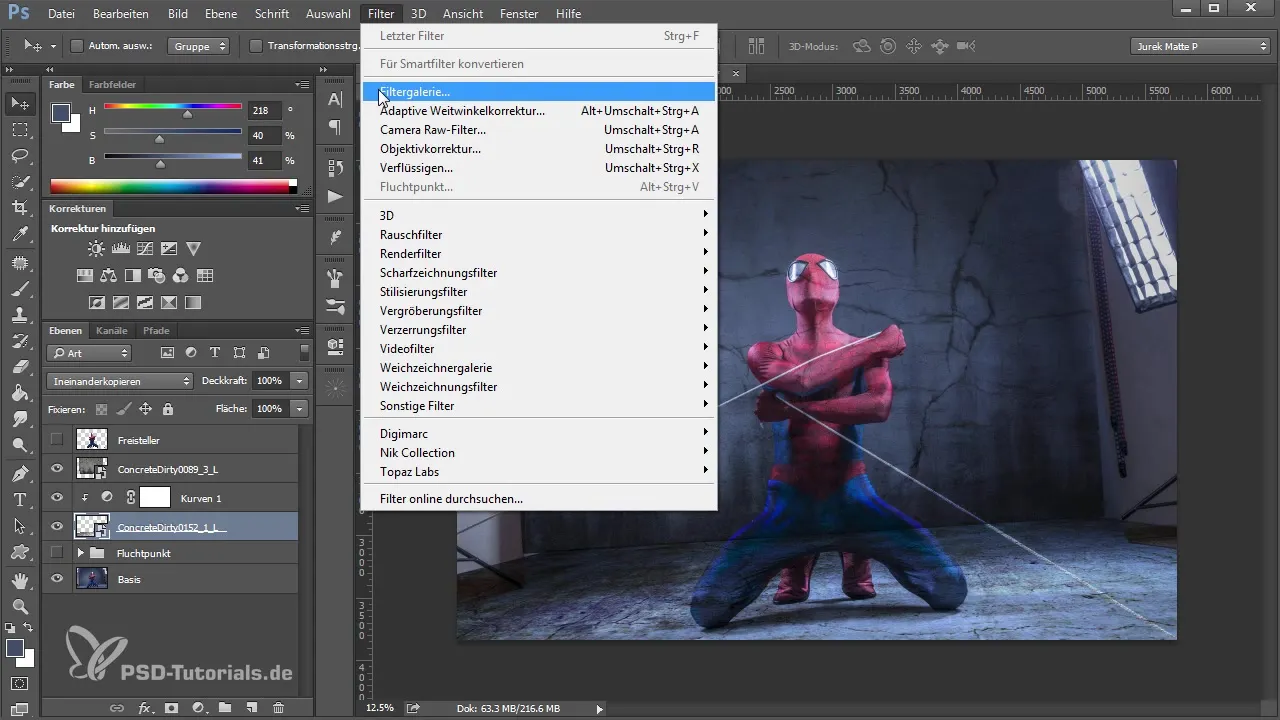
Filtrų kaukės apvertimas
Po gausio taikymo automatiškai sukuriama filtrų kaukė. Paspausk ant kaukės ir apversk ją (CMD/CTRL + I). Tai padarys neryškumą iš pradžių nematomą.
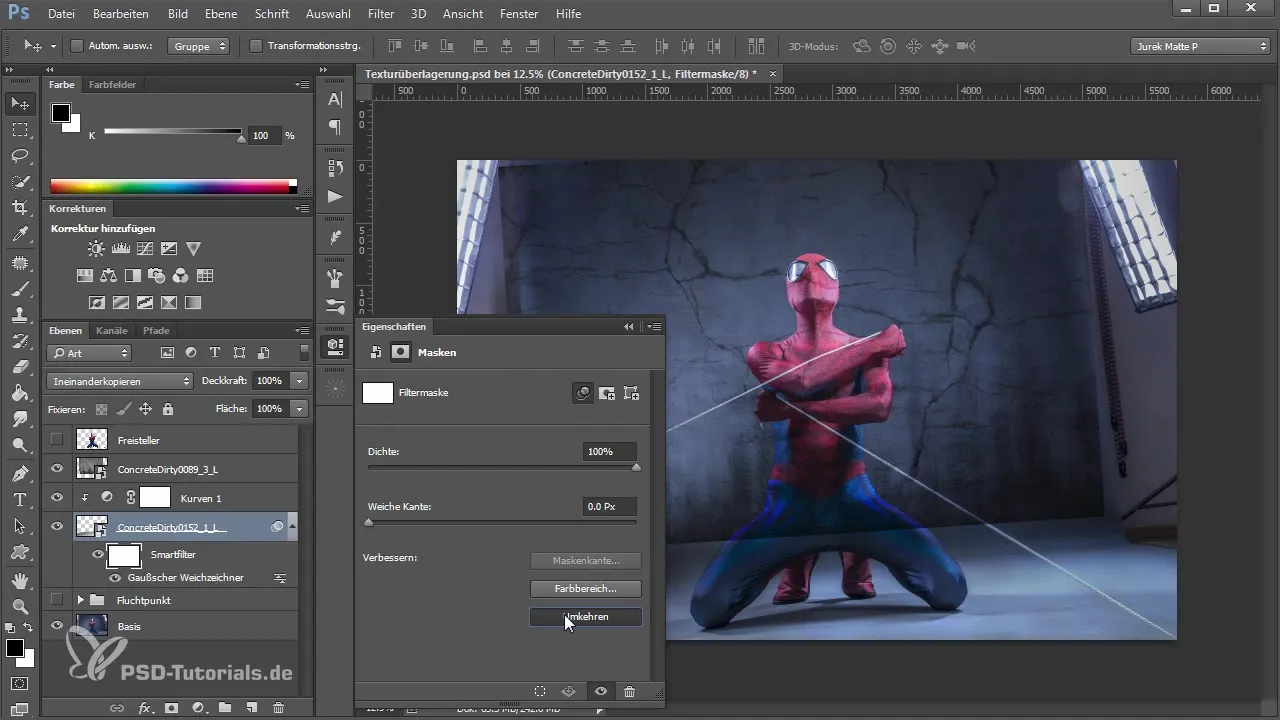
Piešk su kauke
Dabar ateina įdomioji dalis: naudodamas šepetėlio įrankį, nustatytą 100% skaidrumui ir minkštu šepetėlio antgaliu, piešk su balta spalva ant kaukės. Įsitikink, kad neperdarei, kad neprarastum modelio briaunų. Tikslo yra švelniai sujungti tekstūrą su modeliu.

Pakartok antrai tekstūrai
Dabar pereik prie antros tekstūros. Taip pat ši tekstūra turėtų būti taikoma kaip išmanusis objektas. Pakartok gausio ir kaukės piešimo procesą. Meninės gairės ir tekstūros derinamos panašiai kaip su pirmąja tekstūra.
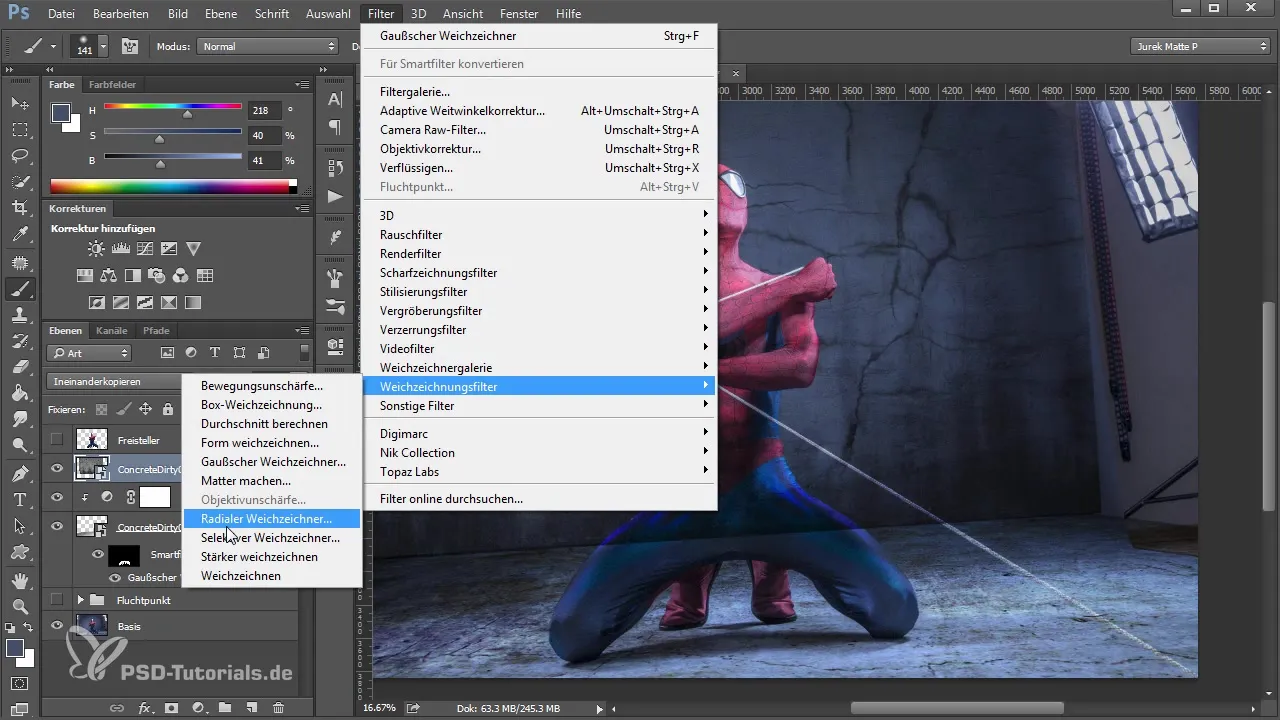
Palikimo lyginimas
Parodyk savo pažangą, įjungdama ankstesnį išskirtą vaizdą. Atkreipk dėmesį į spalvų išvaizdą, kurią sukuria tekstūrų sluoksniavimas. Šis harmoningas derinimas yra esminis dėl kompozicijos vizualinės kokybės.
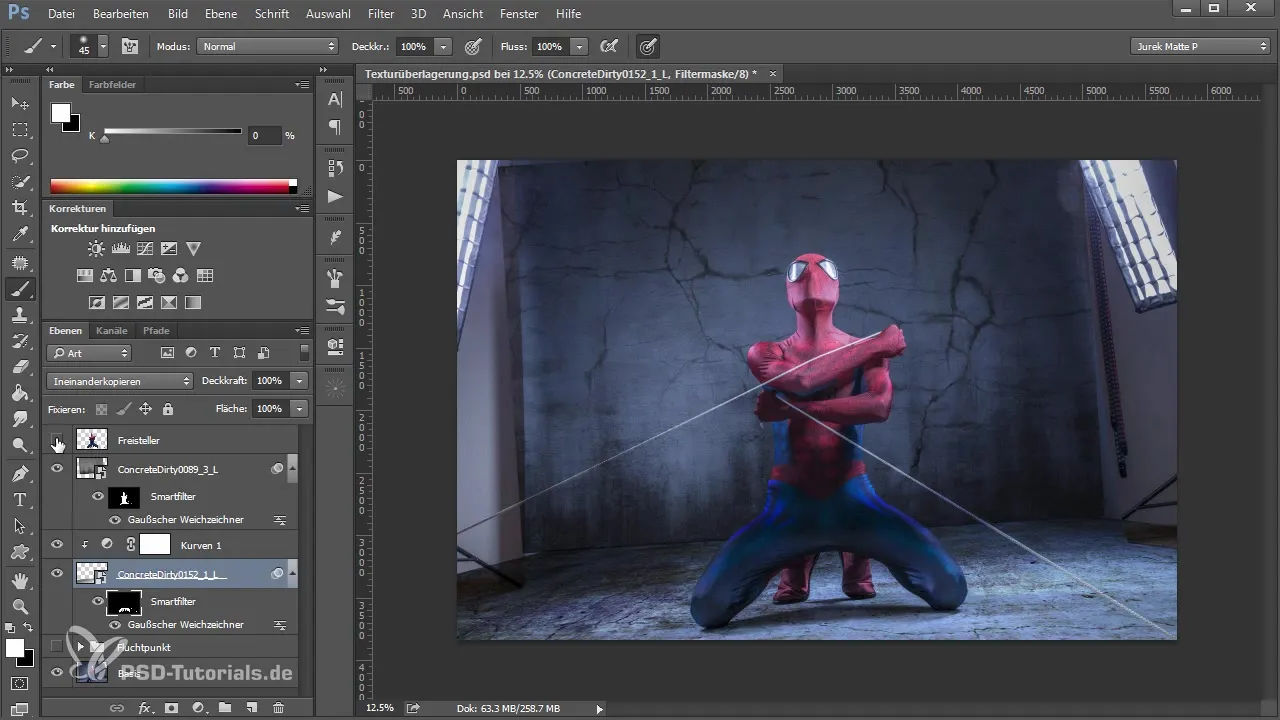
Alternatyvus požiūris su išskirtiniais vaizdais
Alternatyvus požiūris yra sukurti išskirtą modelio vaizdą ir taikyti tekstūras tiesiai ant jo. Tai užtikrina, kad nesusidarytų nepageidaujamos struktūros. Eksperimentuok su spalvų ryšiais tarp aplinkos ir modelio, kad sukurtum vientisą išvaizdą.
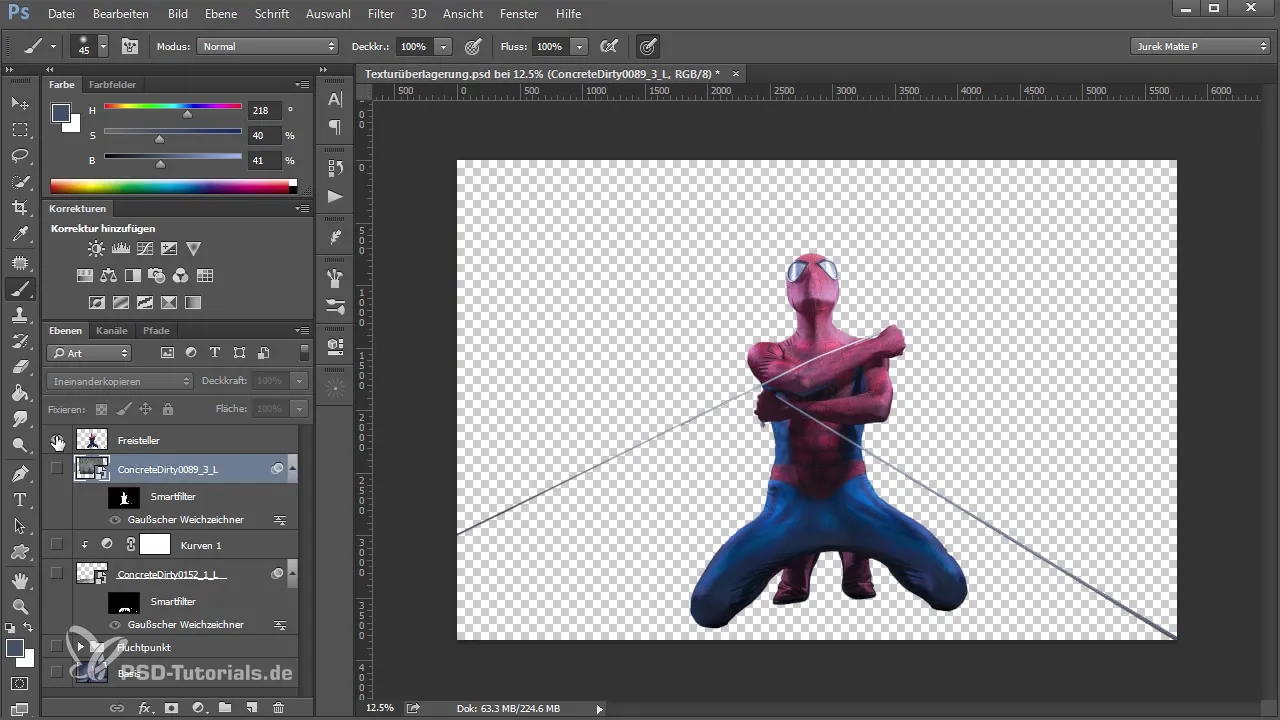
Filtrų kaukių taikymas
Po tekstūrų taikymo ir išskirtinių vaizdų sukūrimo gali vėl naudoti filtrus. Naudok gausį, kad suminkštintum perėjimus. Būk įsitikinęs, kad kaukė taikoma tik modeliui, o ne fonui.
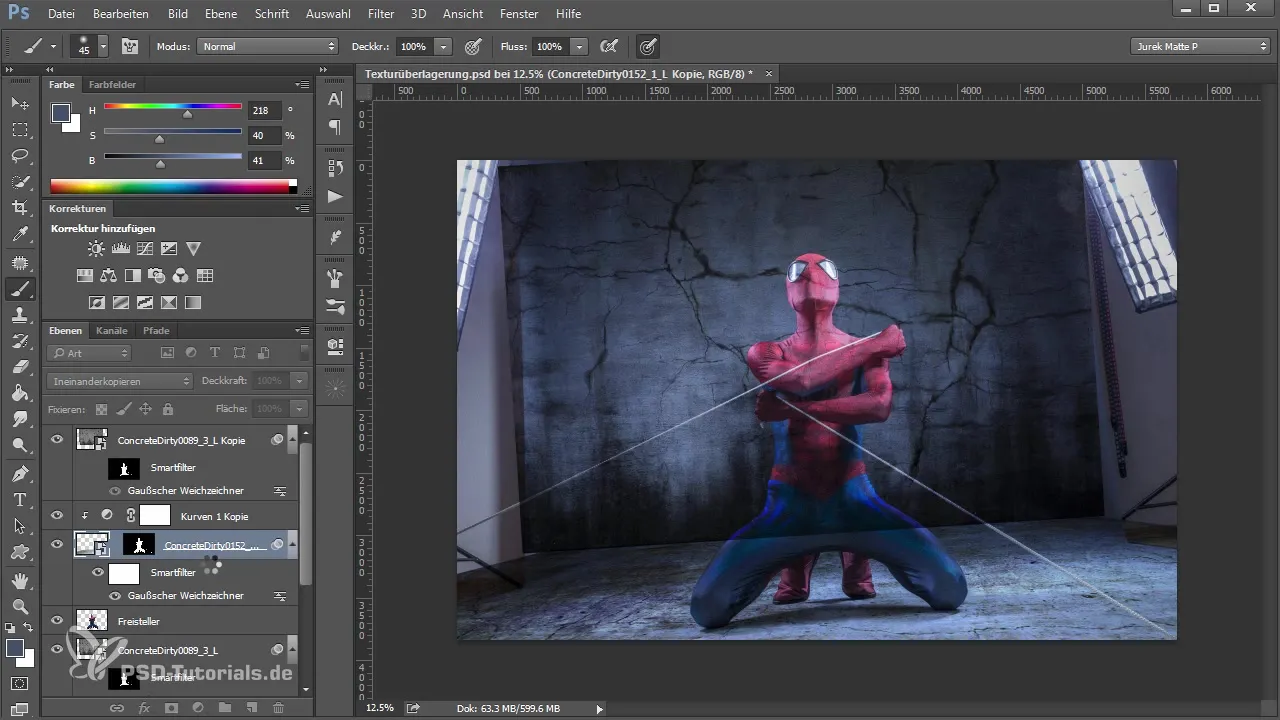
Perspektyviniai pritaikymai
Jei nori dirbti su daugiau vaizdų, būk įsitikinęs, kad naujų elementų perspektyva atitinka esamą. Priešingu atveju vaizdas gali atrodyti nepatikimas. Stabilūs aukščio ir kampų skirtumai turėtų būti nuoseklūs.
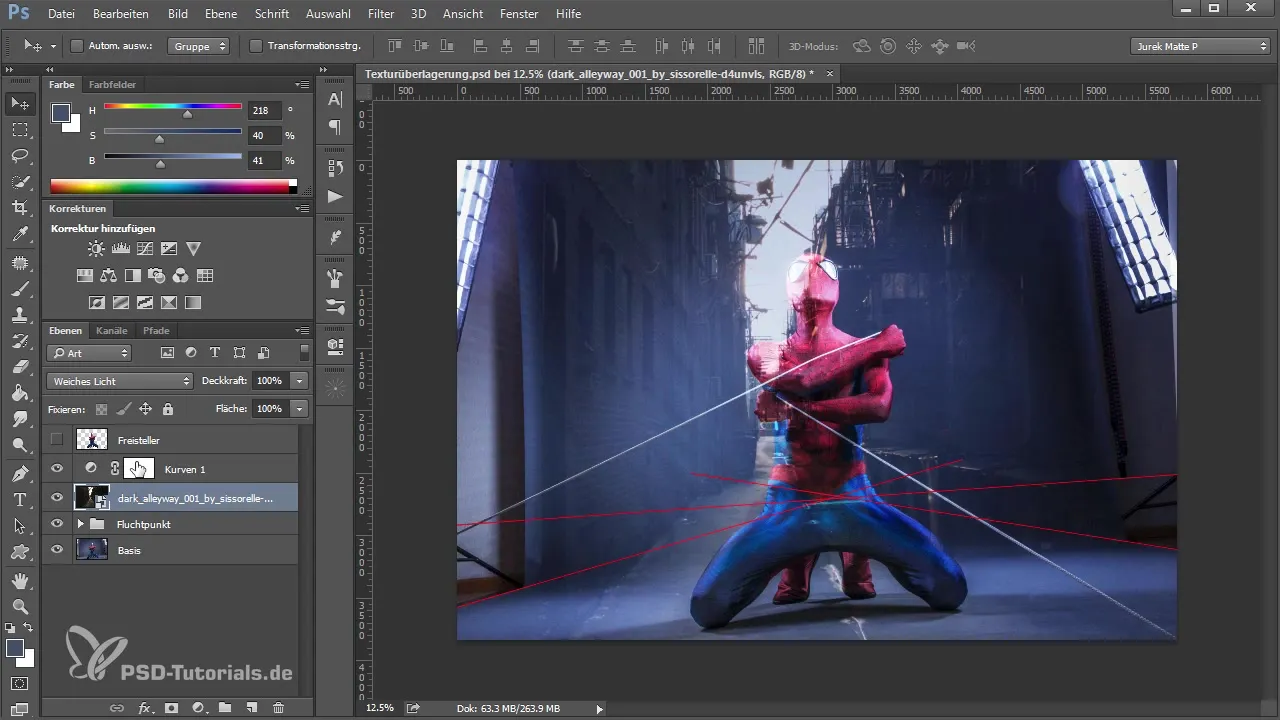
Šviesos ir šešėlio koregavimas
Norint sukurti vieningą visumą, atsižvelk į šviesos kritimą tavo vaizde. Sukurk atmosferą, naudodamas tamsesnes zonas ir šviesos koregavimus. Kiekvienas elementas turėtų prisidėti prie bendros kompozicijos, nesukeldamas per daug dėmesio.
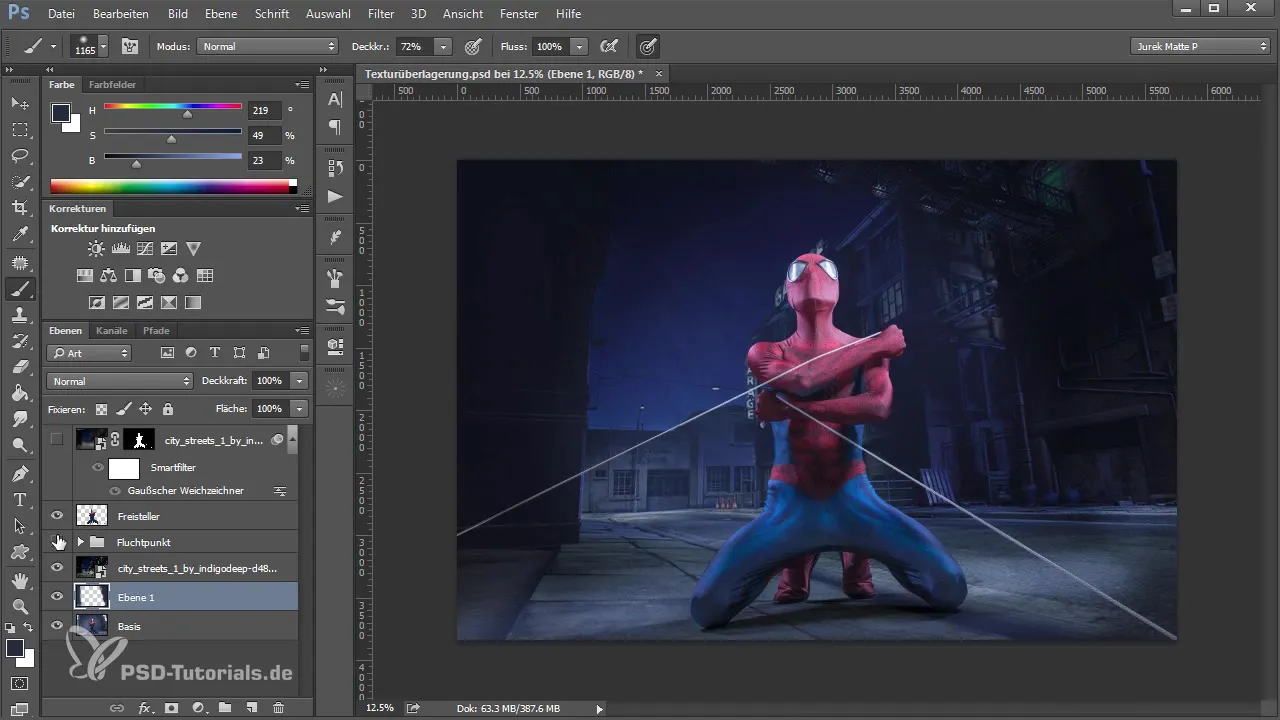
Galutinis koregavimas
Prieš laikydamas savo meno kūrinį užbaigtu, turėtum atlikti paskutinę kontrolę ir koregavimą. Žaisk su skirtingų sluoksnių skaidrumo nustatymais, kad pasiektum tinkamiausią pusiausvyrą tarp tekstūrų ir fono.
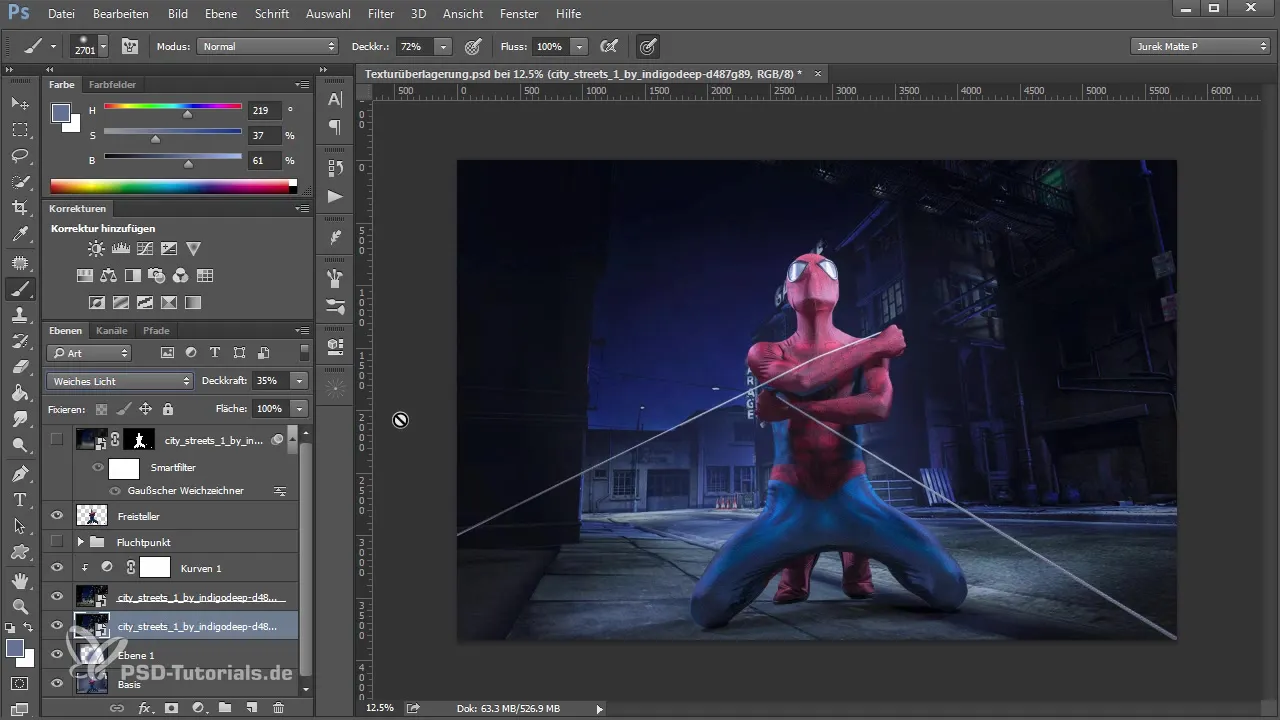
Santrauka – Tekstūros sluoksniavimas Photoshop programoje: žingsnis po žingsnio instrukcija, kaip kurti įtraukiancias kompozicijas
Tekstūros sluoksniavimas suteikia galimybę sukurti gilesnius vizualinius efektus tavo vaizduose. Derinant neryškumą, kaukės techniką ir spalvų tonų koregavimus, gali pakelti savo kompozicijas į kitą lygį. Naudok aprašytas metodikas, kad išvystytum savo stilistiką ir pasiektum įspūdingus rezultatus.
Dažnai užduodami klausimai
Ką reiškia tekstūros sluoksniavimas Photoshop programoje?Tekstūros sluoksniavimas yra metodas, skirtas skirtingas tekstūras uždėti ant vaizdo, kad jam suteiktų daugiau gylio ir dimensijos.
Kaip galiu užtikrinti, kad mano tekstūros gerai susilietų?Įsitikink, kad tekstūrų spalvų paletė harmoningai dera su fonu ir eksperimentuok su sluoksnių režimais.
Kodėl tekstūras turėtų būti naudojamos kaip išmanūs objektai?Išmanūs objektai leidžia nedestruktyvų redagavimą, taigi bet kada gali daryti pakeitimus, neprarasdamas originalių vaizdų.
Kaip galiu koreguoti šviesą ir šešėlį savo kompozicijose?Naudok šepetėlius ir kaukes, kad formuotum šviesą ir šešėlį pridėdamas arba pašalindamas spalvas.
Kiek dažnai turėčiau išsaugoti savo darbą?Reguliariai saugok skirtingose versijose, kad išlaikytum peržiūrą savo pažangoje.


